Les 5 meilleures façons gratuites de convertir MKV en AVI sans perte
Contrairement aux fichiers AVI, les fichiers MKV sont souvent de taille volumineuse vu qu'ils contiennent plusieurs flux d'information en un fichier. Et convertir un fichier MKV en AVI peut considérablement réduire sa taille et le rend plus compatible.
Dans cet article, on va vous montrer les 5 meilleures façons faciles de convertir MKV en AVI gratuitement et sans perte sur le bureau.
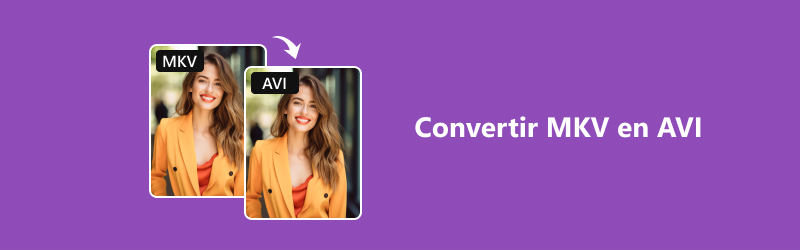
Partie 1. Convertir MKV en AVI avec Vidmore Convertisseur Vidéo en quelques clics
Vidmore Convertisseur Vidéo est un logiciel professionnel conçu pour faciliter la conversion de fichier multimédia (vidéo et audio). Son interface attrayante et simple d'utilisation permet de convertir une vidéo MKV en AVI gratuitement en quelques clics.
Il est plus connu pour sa vitesse de conversion, permettant de convertir un film entier en quelques secondes. Il permet de convertir des vidéos 4K, 8k, UHD sans perte de qualité. Donc, si vous voulez convertir MKV en AVI sans perte de qualité, il est le logiciel le plus idéal.
- Convertir les fichiers vidéo/audio ou d'image, tels que MP3, AIFF, M4A, M4R, WAV, FLAC, AAC, M4B, OGG, MP4, AVI, FLV, MOV, MKV, etc.
- Offrir de nombreux fonctions de montage vidéo, tels que ajouter les effets, fusionner, compresser, recadrer, rotater, etc.
- Fonctionner à une vitesse de conversion 50 fois plus rapide.
- Créer une vidéo personnalisée à partir de clips vidéo et des images.
- Faire un collage vidéo à partir des clips vidéo et des images.
- Prévisualiser vos fichiers vidéo à tout moment avec le lecteur multimédia.

Étape 1. Importer le fichier MKV
Après avoir téléchargé et installé Vidmore Convertisseur Vidéo, lancez-le pour entrer dans la fenêtre principale.
Puis cliquez sur « Ajouter Fichier(s) » et parcourez votre disque afin de sélectionner la vidéo MKV à convertir en AVI.
Vous pouvez aussi glisser et déposer les fichiers à convertir sur la fenêtre du logiciel pour les importer rapidement.

Étape 2. Définir AVI comme le format de sortie
Après importation de la vidéo MKV, il faut définir AVI comme le format de sortie.
Pour cela, déroulez le menu « Convertir tout en », puis sélectionnez AVI sur la liste de formats vidéo et cliquez sur la première option « Identique à la source ».
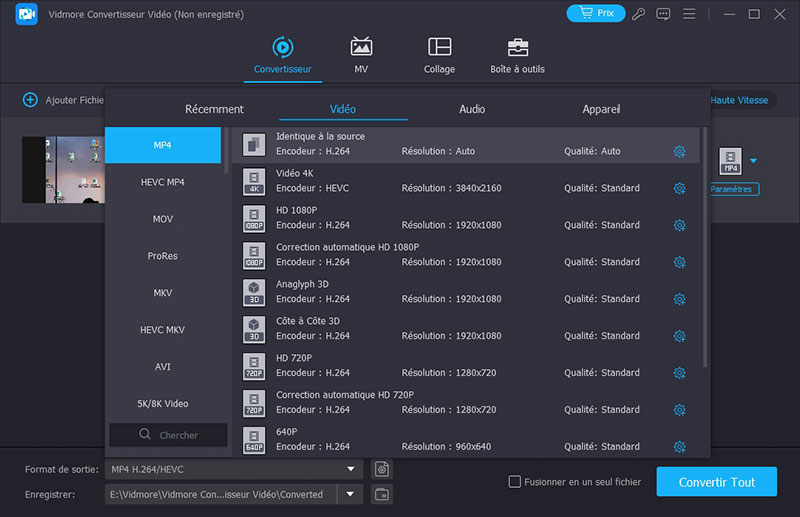
L'option « Identique à la source » permet de convertir MKV en AVI en conservant sa qualité. De plus, il est possible d'ajuster les paramètres de compression tels l'encodeur vidéo et audio, le débit binaire vidéo et audio et même de définir la résolution et la qualité du fichier de sortie.
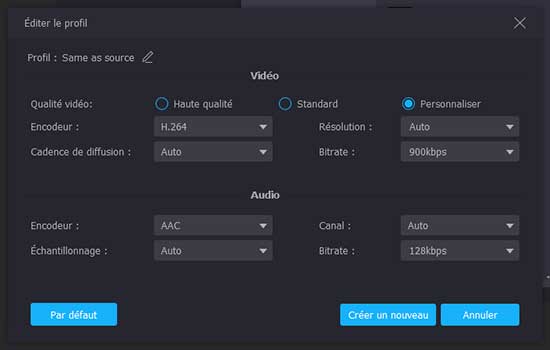
Étape 3. Convertir MKV en AVI
Pour convertir le fichier MKV en AVI, cliquez sur « Convertir Tout », en quelques instants le fichier AVI sera exporté dans votre dossier d'exportation.
Le bouton de dossier au bas de la fenêtre permet d'accéder rapidement au dossier d'exportation.
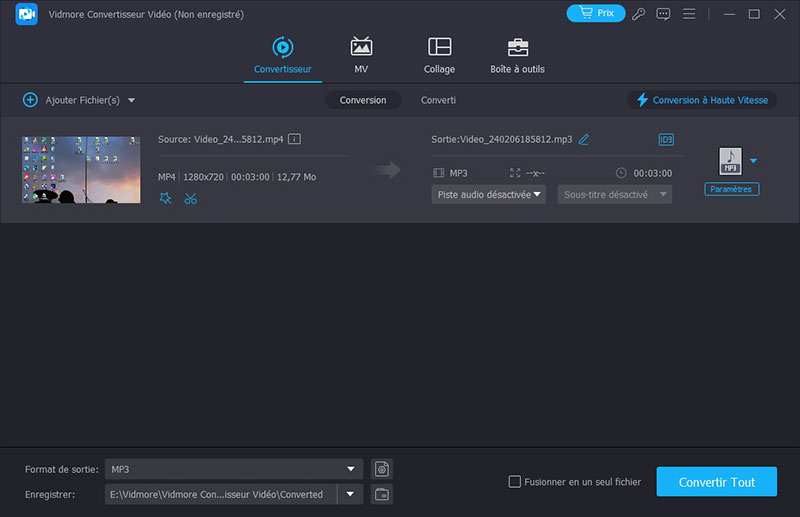
Astuce : ce programme vous permet aussi de editer la video ou l'audio, comme compresser une vidéo et de couper une musique.
Partie 2. Convertir une vidéo MKV en AVI gratuitement avec VLC
VLC media player est un lecteur multimédia très connu, c'est aussi l'un des lecteurs vidéo sur PC qui dispose assez de codecs pour lire la plupart de formats multimédias. VLC dispose aussi d'un outil (Convertir/Enregistrer) qui permet de convertir les fichiers vidéo et audio.
On va utiliser la fonction de changer le format vidéo pour convertir MKV en AVI avec VLC.
Étape 1. Importer MKV
Lancez VLC et cliquez sur Média > Convertir/Enregistrer.

Dans la nouvelle fenêtre qui s'ouvre, cliquez sur « Ajouter », ensuite parcourez votre disque et sélectionnez le fichier MKV à convertir en AVI, enfin cliquez sur « Convertir/Enregistrer ».
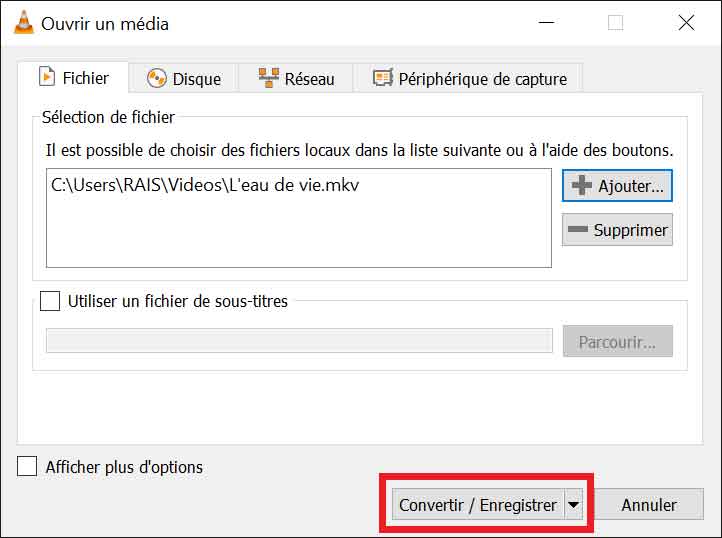
Étape 2. Exporter la vidéo AVI
Dans la page qui s'ouvre, cliquez sur « Parcourir » et sélectionnez le dossier d'exportation.
Devant le menu « Profil », cliquez sur le bouton de réglages, puis dans la fenêtre qui s'ouvre, sélectionnez AVI sur la liste de formats pour convertir MKV en AVI.
Cliquez sur Démarrer. À la fin de la conversion, votre vidéo AVI sera exporté vers le dossier indiqué. En suivant les étapes ci-dessus, vous pouvez convertir MKV en AVI avec VLC.
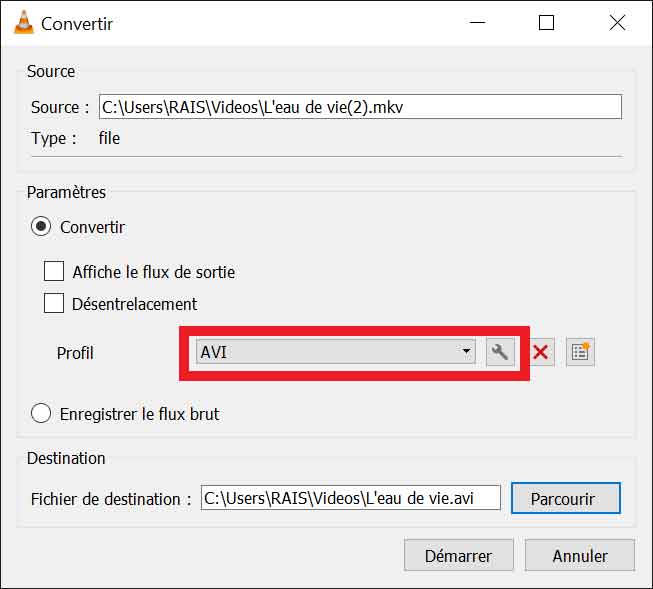
Partie 3. Comment convertir un fichier MKV en AVI avec HandBrake
HandBrake est un logiciel gratuit et open source capable de gérer différents types de fichiers, comme vidéo, audio, DVD et Blu-ray, etc. Il fournit également une variété de formats de sortie. En plus de cela, ce qui le rend populaire est sa simplicité d'utilisation et ses paramètres personnalisables pour la conversion ou l'extraction.
Avec lui, vous pouvez convertir MKV en AVI rapidement tout en conservant la qualité.
Étape 1. Lancez d'abord le programme pour accéder à la page principale, puis cliquez sur le bouton Source pour importer les vidéos MKV que vous souhaitez convertir.
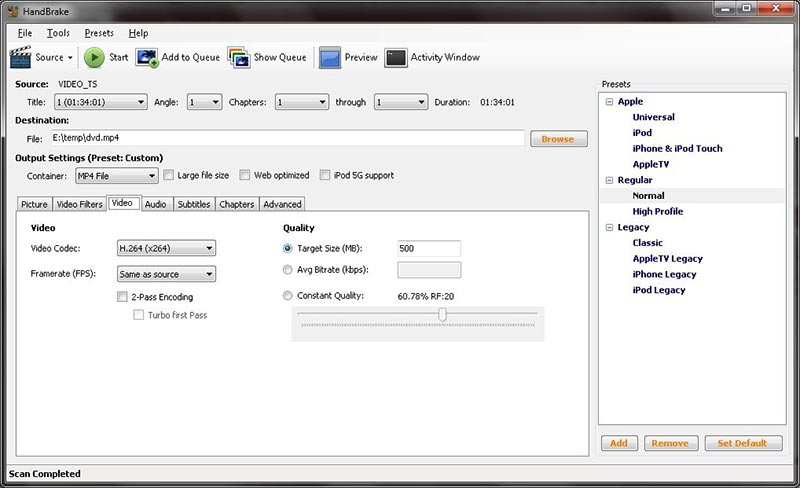
Étape 2. Cliquez ensuite sur le bouton Browse pour sélectionner la destination de sauvegarde du fichier exporté.
Étape 3. Déroulez ensuite le menu Container et sélectionnez AVI comme format de sortie du fichier vidéo.
Étape 4. Vous pouvez également cliquer sur les onglets Vidéo, Audio et autres sous le format vidéo. Par exemple, vous pouvez améliorer la qualité de la vidéo, régler le volume de la vidéo, etc.
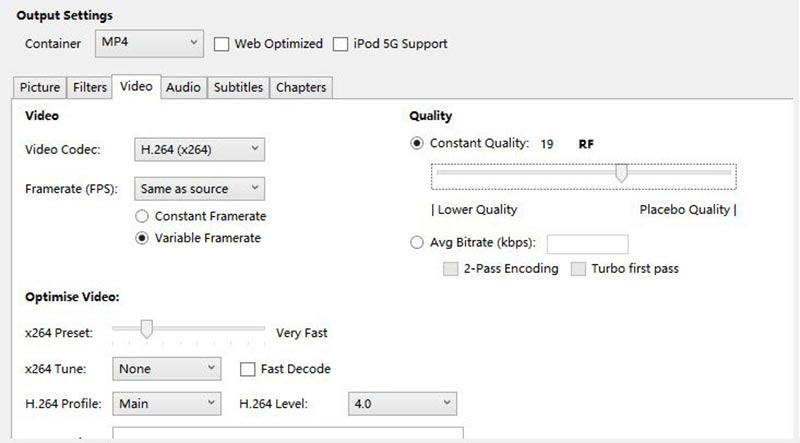
Étape 5. Cliquez enfin sur le bouton Démarrer pour lancer la conversion de la vidéo MKV en AVI.
Partie 4. Le convertisseur MKV en AVI - Vidmore Convertisseur Vidéo Gratuit en Ligne
La méthode suivante consiste à convertir MKV en AVI sans logiciel en utilisant un convertisseur MKV en AVI en ligne. La conversion MKV en AVI en ligne ne nécessite aucun téléchargement, juste une bonne connexion internet.
Vous pouvez trouver de nombreux convertisseurs MKV en AVI gratuits en ligne sur Internet. Mais parmi ces outils, on vous recommande particulièrement d'en utiliser Vidmore Convertisseur Vidéo Gratuit en Ligne, complètement gratuit et facile pour la conversion des vidéos et musiques.
C'est le convertisseur video gratuit en ligne le plus rapide. Bien que la conversion soit en ligne, aucun téléchargement n'est nécessaire, ce qui accélère le temps de conversion. En même temps, il ne limite pas la taille des fichiers que vous souhaitez convertir et peut convertir MKV en AVI avec succès à une vitesse très rapide.
Étape 1. Importer MKV
Dans la page d'accueil de Vidmore Convertisseur Vidéo Gratuit en Ligne, cliquez sur « Commencer à Convertir Vidéo », puis Importez la vidéo MKV à convertir en AVI.
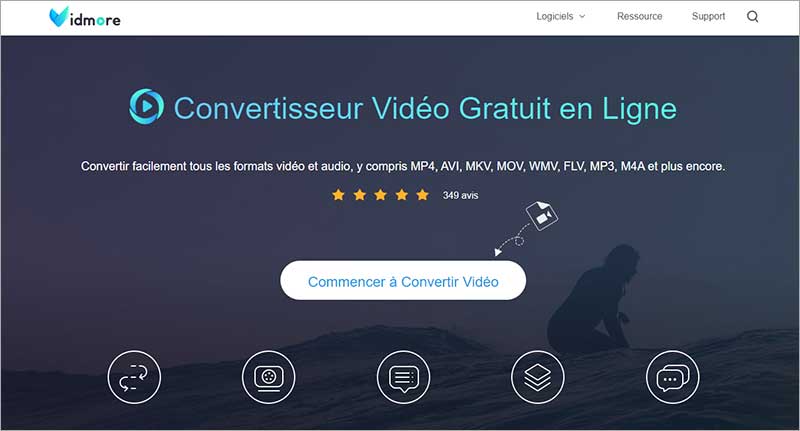
Étape 2. Définir le format et exporter la vidéo AVI
Sur la liste des formats vidéo disponible au bas de la page, sélectionnez le format AVI comme le format exporté.
Et puis, pour convertir le fichier MKV en AVI gratuitement en ligne, cliquez sur « Convertir », puis choisissez le dossier d'exportation.
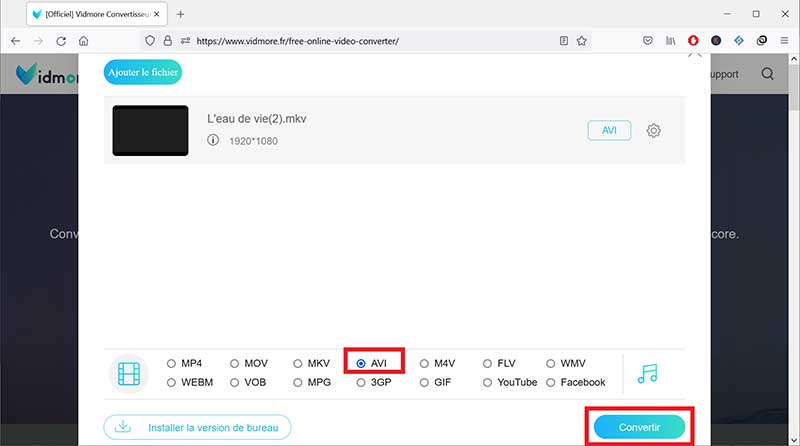
Partie 5. Transformer MKV en AVI en ligne gratuitement avec Convert.Files
Convert.Files est également un convertisseur vidéo très simple et pratique. Il suffit de 3 étapes simples pour convertir MKV en AVI. De plus, il prend en charge plus de 300 formats vidéo et audio courants et garantit également la sécurité de la conversion lors de la conversion à grande vitesse.
Cependant, cet outil nécessite que vous disposiez d'une connexion réseau stable et il existe certaines limitations pour les fichiers trop volumineux.
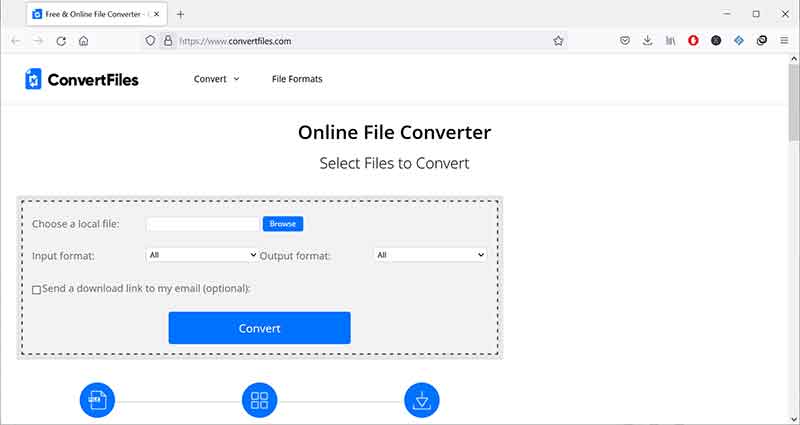
Étape 1. Cliquez d'abord sur le bouton Browse pour importer votre fichier MKV.
Étape 2. Sélectionnez ensuite AVI comme format d'exportation dans le menu Output format.
Étape 3. Enfin, cliquez sur le bouton Convert et téléchargez la vidéo convertie.
Partie 6. FAQ sur la conversion MKV en AVI
1. C'est quoi, MKV ?
Le format MKV (Matroska), avec une extension vidéo .mkv, est un conteneur vidéo qui peut combiner plusieurs flux vidéo, audio et plusieurs sous-titres dans le même fichier. En pratique, cela signifie qu'il est possible de mettre un film entier avec plusieurs pistes audio, de sous-titres, des informations sur les chapitres dans un seul fichier.
2. Quel logiciel est utilisé pour lire les fichiers MKV ?
Si vous souhaitez lire MKV, vous pouvez utiliser VLC Media Player, un lecteur multimédia entièrement gratuit et open source prenant en charge plusieurs formats. De même, vous pouvez également utiliser les alternatives à VLC, comme un lecteur vidéo professionnel : Vidmore Player.
3. Pourquoi mon téléviseur ne peut-il pas lire MKV ?
Si vous ne parvenez pas à lire une vidéo MKV sur votre téléviseur, cela peut être dû au fait que le format ou le codec utilisé dans la vidéo n'est pas compatible avec votre TV. Dans ce cas, vous pouvez convertir le fichier MKV dans un format pris en charge par votre téléviseur.
4. Comment convertir MKV en AVI sur Mac ?
Vidmore Convertisseur Vidéo et Vidmore Convertisseur Vidéo Gratuit en Ligne sont tous disponibles pour Windows et Mac. Vous pouvez aussi les utiliser pour convertir MKV en AVI sur Mac en utilisant les mêmes façons.
5. Quelles sont les différences entre MKV et AVI ?
MKV et AVI sont tous des conteneurs pour l'audio et la vidéo numériques, et ils peuvent tous utiliser des codecs communs, mais AVI présente des limites pour H.264/AVC. Par conséquent, le contenu HD peut ne pas être disponible. De plus, AVI ne peut stocker qu'un seul flux vidéo et un flux audio, tandis que MKV peut stocker plusieurs.
Conclusion
Cet article est un guide détaillé sur la conversion MKV en AVI. On a vu comment convertir MKV en AVI sans logiciel en ligne et comment convertir MKV en AVI avec les convertisseurs efficaces. Ces 5 méthodes permettent toutes de transformer un fichier MKV en AVI mais avec une différence de qualité.
La méthode par Vidmore Convertisseur Vidéo est celle qui garantit la conservation de la qualité du fichier source. De plus, la conversion est ultrarapide, permettant ainsi de convertir une large qualité de fichier MKV en AVI en quelques minutes.
